Thông tin liên hệ
- 036.686.3943
- admin@nguoicodonvn2008.info

Nếu ứng dụng Cài đặt hoặc Microsoft Store của bạn không hoạt động bình thường, bị sập hoặc không mở được, bạn có thể reset ứng dụng. Thao tác reset ứng dụng cho phép fix ứng dụng nếu được hỗ trợ hoặc đặt lại ứng dụng về mặc định khi cài đặt lần đầu trên máy tính. Dưới đây là hướng dẫn reset ứng dụng trên máy tính Windows.
Reset ứng dụng trên Windows qua Cài đặt
Bước 1:
Bạn nhấn tổ hợp Windows + I để mở cài đặt, sau đó nhấn vào mục Apps ở cạnh trái và nhấn tiếp vào Installed apps ở bên cạnh.

Bước 2:
Tìm tới ứng dụng bạn muốn cài đặt lại, rồi nhấn biểu tượng 3 chấm và chọn Advanced options.
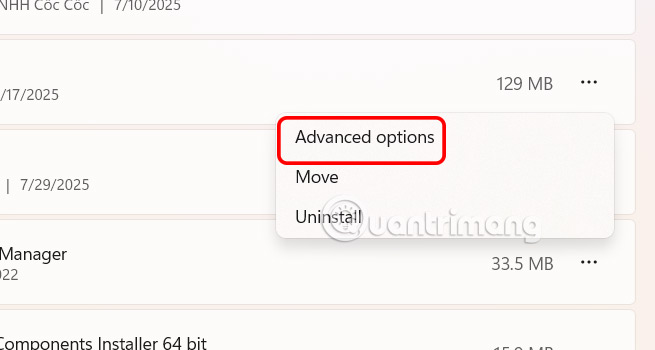
Chuyển vào giao diện thiết lập của ứng dụng, bạn nhấn chọn Terminate để đảm bảo ứng dụng này và các quy trình liên quan không chạy.
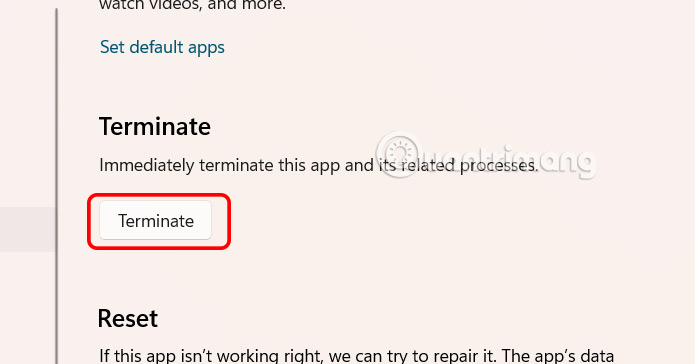
Bước 3:
Sau đó nhấn Reset để tiến hành cài đặt lại ứng dụng trên máy tính.

Bạn nhập tên ứng dụng cần reset vào thanh tìm kiếm rồi App Settings ở bên cạnh.

Ngay sau đó bạn cũng thấy hiển thị giao diện cài đặt ứng dụng trên Windows. Bạn thực hiện thao tác như bên trên.
Bạn có thể dùng lệnh PowerShell để reset lại bất kỳ ứng dụng UWP nào, sẽ hữu ích khi bạn cần sửa chữa một số ứng dụng hoặc thành phần không có trong ứng dụng Settings.
Trong phần này, bạn sẽ học các bước để reset lại ứng dụng trên Windows 10 bằng PowerShell.
Để reset lại ứng dụng trên Windows 10, hãy làm theo các bước sau:
1. Mở Start.
2. Tìm kiếm PowerShell, bấm chuột phải vào kết quả trên cùng và chọn tùy chọn Run as administrator để mở PowerShell với quyền admin.
3. Nhập lệnh sau để xem tất cả các ứng dụng và thành phần đã cài đặt, rồi nhấn Enter:
Get-AppxPackage | Select name
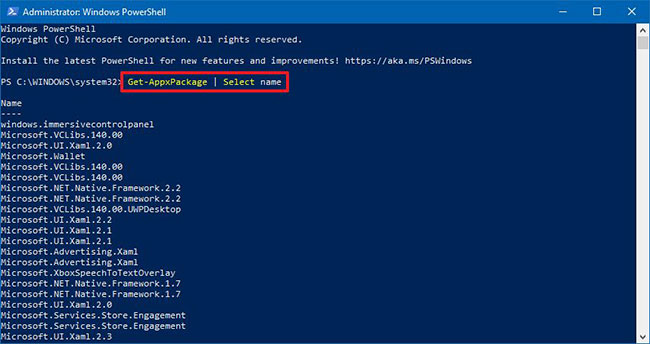
4. Xác nhận tên của ứng dụng bạn muốn reset lại.
5. Nhập lệnh sau để reset lại ứng dụng (ví dụ: Cortana) và nhấn Enter:
Get-AppxPackage Microsoft.549981C3F5F10 | Reset-AppxPackage
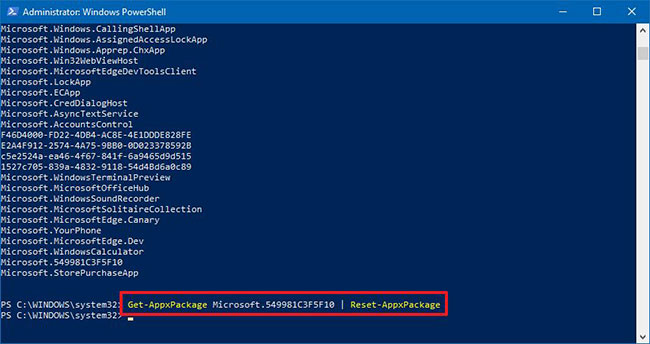
Trong lệnh, thay thế Microsoft.549981C3F5F10 bằng tên của ứng dụng bạn muốn reset lại, đã xác định ở trên.
Lưu ý quan trọng: Khi reset lại ứng dụng bằng PowerShell, dữ liệu của ứng dụng cũng sẽ bị xóa.
Khi bạn hoàn thành các bước, ứng dụng sẽ reset lại và bắt đầu hoạt động chính xác. Ngoài việc reset lại ứng dụng, bạn cũng có thể gỡ cài đặt ứng dụng bằng PowerShell.
Nguồn tin: Quantrimang.com:
Ý kiến bạn đọc
Những tin mới hơn
Những tin cũ hơn
 Cách đưa ứng dụng ra màn hình máy tính Win 11
Cách đưa ứng dụng ra màn hình máy tính Win 11
 Cách cố định ảnh chèn trong Excel
Cách cố định ảnh chèn trong Excel
 Datetime trong Python
Datetime trong Python
 Hướng dẫn bật Hardware Accelerated GPU Scheduling Windows 11
Hướng dẫn bật Hardware Accelerated GPU Scheduling Windows 11
 Hướng dẫn ẩn mục Network trong File Explorer Windows 11
Hướng dẫn ẩn mục Network trong File Explorer Windows 11
 Chào ngày mới thứ 6, lời chúc thứ 6 vui vẻ
Chào ngày mới thứ 6, lời chúc thứ 6 vui vẻ
 Cách phục chế ảnh cũ bằng AI Gemini
Cách phục chế ảnh cũ bằng AI Gemini
 99+ Cap về bản thân, stt về bản thân hay, đáng suy ngẫm
99+ Cap về bản thân, stt về bản thân hay, đáng suy ngẫm
 3 công thức khiến bảng tính Excel của bạn liên tục chậm
3 công thức khiến bảng tính Excel của bạn liên tục chậm
 Quan điểm sống YOLO và lời cảnh tỉnh về sức khỏe tài chính
Quan điểm sống YOLO và lời cảnh tỉnh về sức khỏe tài chính
 Tự nhiên lại thấy nhớ
Tự nhiên lại thấy nhớ
 9 GNOME extension hữu ích ít được biết đến
9 GNOME extension hữu ích ít được biết đến
 Tạo và sử dụng các macro tự động trong Word 2010
Tạo và sử dụng các macro tự động trong Word 2010
 Cách thiết lập PSWindowsUpdate và UpdGUI để thoát khỏi sự phiền toái khi cập nhật Windows
Cách thiết lập PSWindowsUpdate và UpdGUI để thoát khỏi sự phiền toái khi cập nhật Windows
 Các hàm Python tích hợp sẵn
Các hàm Python tích hợp sẵn
 Tìm hiểu về Double Commander: Trình duyệt file nguồn mở miễn phí đánh bại Windows File Explorer
Tìm hiểu về Double Commander: Trình duyệt file nguồn mở miễn phí đánh bại Windows File Explorer
 Cách tạo khung viền trang bìa trong Word
Cách tạo khung viền trang bìa trong Word
 8 tính năng Windows mà bạn ước gì mình biết đến sớm hơn
8 tính năng Windows mà bạn ước gì mình biết đến sớm hơn
 6 ứng dụng ghi chú mã nguồn mở tốt nhất
6 ứng dụng ghi chú mã nguồn mở tốt nhất
